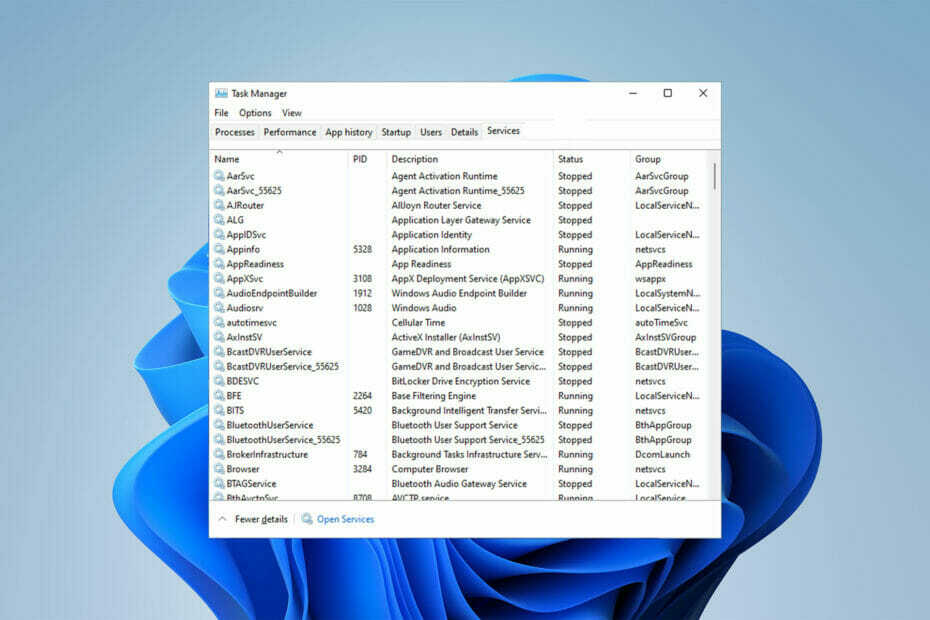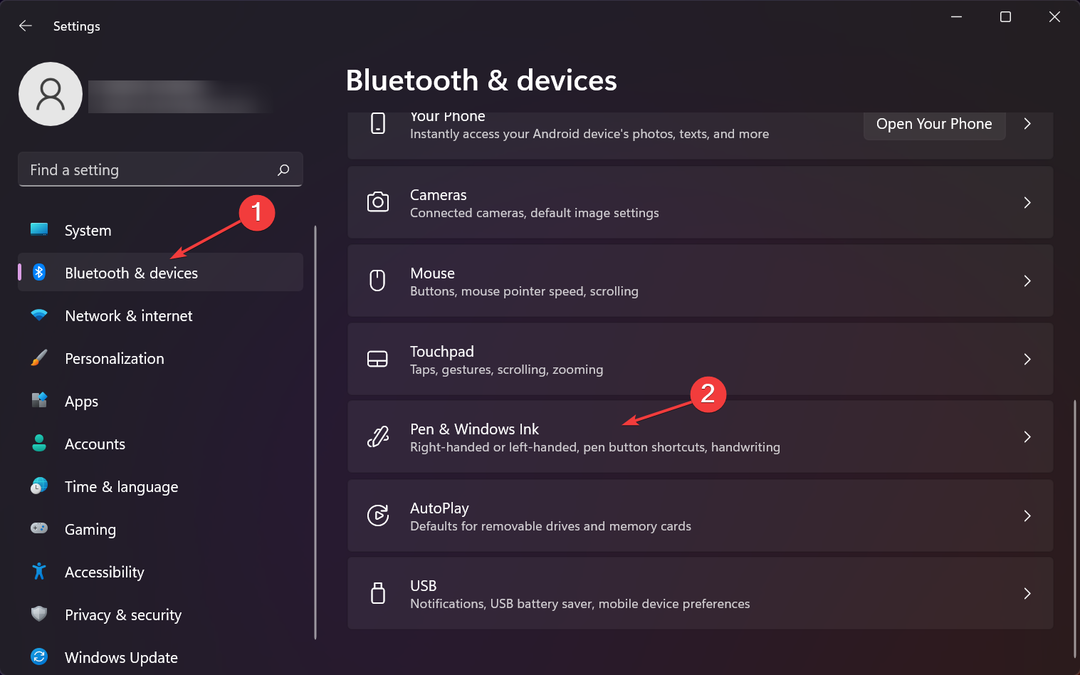WebP hitro pridobiva na pomenu v vesolju
- Format slike WebP ponuja višjo kompresijo brez vpliva na kakovost slike.
- Večina vgrajenih aplikacij Windows privzeto ne podpira WebP.
- Nadaljujte z branjem, če želite izvedeti, kako odpreti slike WebP v slikah v sistemu Windows!
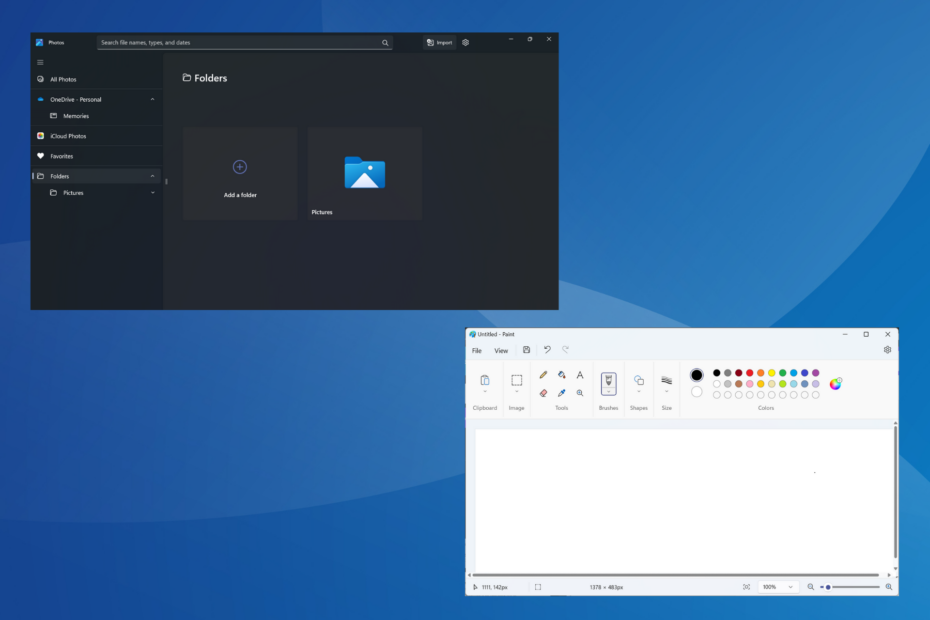
WebP ali Web Picture je sodoben slikovni format, ki ga je razvil Google in se v zadnjem času v veliki meri uporablja v industriji. Te slike so manjše od datotek JPG, JPEG ali PNG, zaradi česar se poveča hitrost nalaganja strani in so dragocene z vidika SEO. Kako pa odprete datoteko WebP v sistemu Windows 11?
Glede na to, da gre za relativno nov format slike, ki je bil prvič objavljen septembra 2010, je bila združljivost zagotovo težava. Več programov za urejanje fotografij še vedno ne podpira datotečne pripone. Toda stvari se hitro spreminjajo!
Ali Windows 11 podpira WebP?
Čeprav slikovna datoteka WebP prej ni bila združljiva s sistemom Windows 11, je Microsoft uvedel podporo zanjo v vgrajeni aplikaciji Photos v različici 2023.11050. 2013.0.
Posodobitev je bila najprej uvedena v kanalih Dev in Canary in je bila kmalu na voljo vsem. Preizkusili smo ga na našem osebnem računalniku in format slikovne datoteke WebP se je v Fotografije aplikacija
Kako odprem datoteko WebP v sistemu Windows 11?
1. Uporabite aplikacijo Fotografije
Aplikacija Fotografije, privzeti pregledovalnik slik v sistemu Windows 11, zdaj podpira datoteke WebP. Torej lahko odprete WebP z Microsoft Photos brez kakršnih koli sprememb.
Poleg tega obstajajo druge možnosti, ki jih lahko poskusite, če aplikacija Fotografije ne deluje kot možnost za odpiranje vrste datotek WebP.
2. Spremenite pripono datoteke
- Pritisnite Windows + E odpreti Raziskovalec datotek, se pomaknite do mape, kjer je shranjena datoteka WebP, kliknite Pogled meni, premaknite kazalec nad Prikažiin označite Končnice imen datotek vstop.
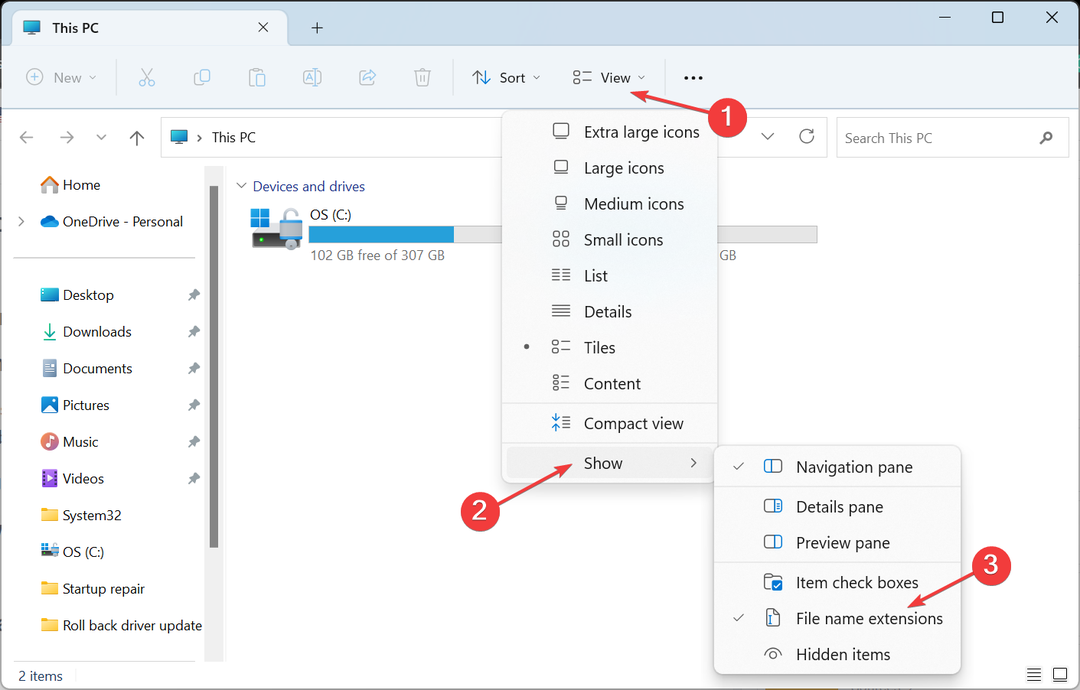
- Zdaj z desno miškino tipko kliknite zadevno sliko in izberite Preimenuj.
- Odstranite trenutno končnico (.webp) in jo zamenjajte z želeno, naj bo to PNG (.png), JPG (.jpg) ali JPEG (.jpeg).
- Ko končate, kliknite ja v potrditvenem pozivu.
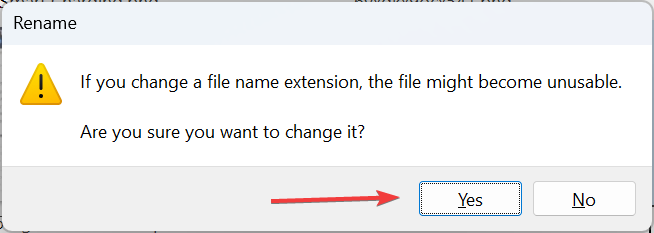
- Zdaj bi morali imeti možnost odpreti sliko s katero koli vgrajeno aplikacijo ali aplikacijo tretje osebe. Če slika res postane neuporabna, razveljavite spremembe in poskusite z drugo metodo.
3. Preizkusite sodoben brskalnik
Najsodobnejši splet brskalniki podpirajo WebP vrste datotek, zlasti tiste, ki so bile razvite na projektu Chromium. To vključuje Opera One, Google Chrome in Microsoft Edge. Lahko poskusite odpiranje WebP v Safariju z nekaj prilagoditvami.
Torej, če imate nameščeno kar koli od tega, preprosto odprite nov zavihek in povlecite in spustite datoteko WebP vanj in prikazala se bo slika. Lahko bi omogočite postavitve pripenjanja in odprite dve okni drugo ob drugem, da preprosto premikate datoteke med njima.
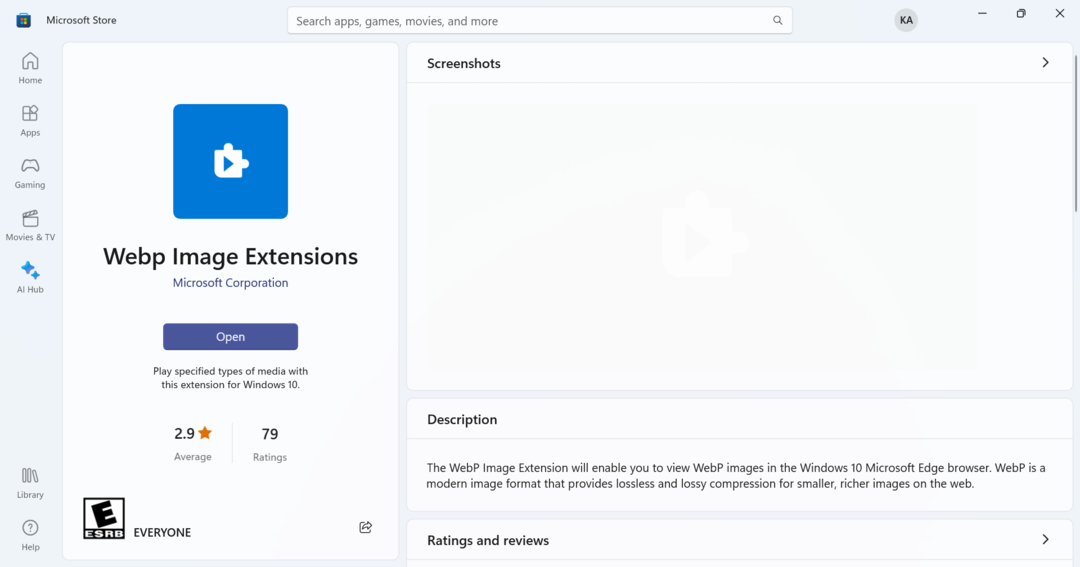
Vendar, če imate težave z združljivostjo na Microsoft Edge, pojdite na Microsoft Store in prenesite Razširitev slike WebP (kodek WebP za Windows).
4. Uporabite pregledovalnik fotografij drugega proizvajalca
Ko drugi načini ne delujejo, vedno obstaja možnost, da uporabite a programska oprema za pregledovanje slik drugih proizvajalcev da odprete slike WebP v sistemu Windows 11. Ne pozabite, da vsi ne podpirajo novega in priljubljenega formata slike.
Toda hitro iskanje in morali bi ga najti. Poleg tega se potreba po njem pojavi le, če privzeta možnost, Microsoft Photos, ne deluje in datoteke ne morete pretvoriti.
- Kako namestiti, brati ali formatirati EXT4 v sistemu Windows 11
- Vklopite ali izklopite Olajšajte premikanje kazalca med zasloni v sistemu Windows 11
- Spremenite dejanje gumba za vklop v sistemu Windows 11 [5 nasvetov]
- Popravek: nadzorna plošča ne prikazuje vseh programov v sistemu Windows 11
Kako pretvorim WebP v JPG v sistemu Windows 11?
- Z desno miškino tipko kliknite datoteko WebP, premaknite kazalec nanjo Odpri z, in izberite Barva iz padajočega menija.
- V Barva kliknite aplikacijo mapa meni, izberite Shrani kotin nato izberite JPEGali želeno obliko s seznama.
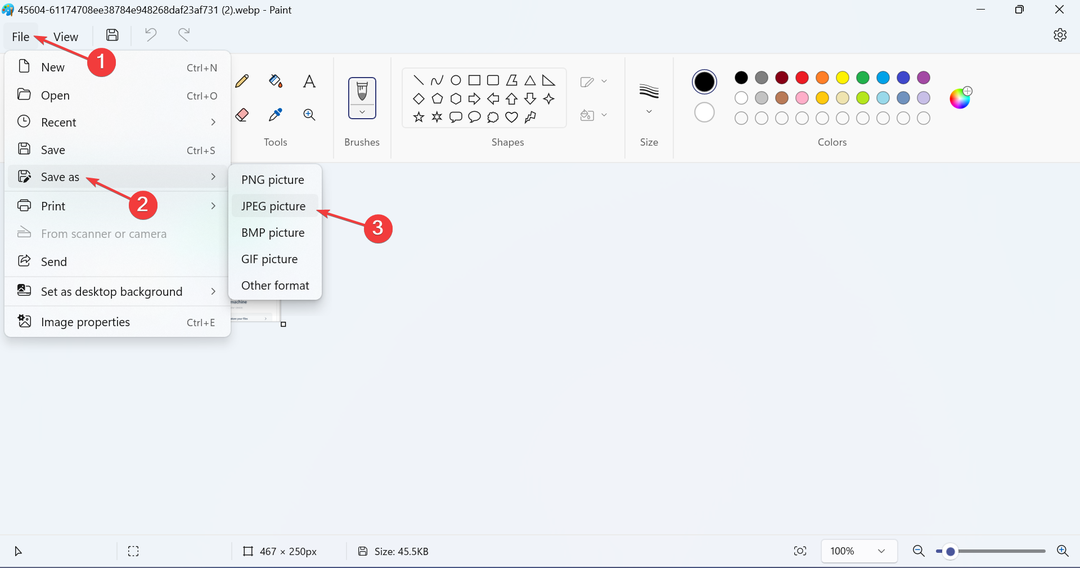
- Izberite mesto za novo datoteko in kliknite Shrani.
- Kliknite v redu v potrditveno polje.

Čeprav bi lahko ročno spremenili njegovo končnico datoteke, je bolje, da pretvorite WebP v slike JPG, JPEG ali PNG z vgrajenim Microsoft Paintom, da se izognete težavam.
Ne pozabite, da je WebP še vedno sorazmerno novejši format datoteke in lahko pride do težav. Toda sčasoma vse več aplikacij in operacijskih sistemov dodaja podporo za to. Vsaj zdaj se ne bi smeli soočati s težavami pri odpiranju WebP v sistemu Windows 11.
Poleg tega lahko kadar koli prenesete datoteko, če ne gre samo za preprosto pretvorbo, ampak datoteko potrebujete za urejanje zanesljiv urejevalnik fotografij za Windows. Po izdaji različice 23.2 lahko datoteke WebP odpirate v PhotoShopu, priljubljeni možnosti, brez vtičnikov, razširitev ali popravkov.
Če imate kakršna koli vprašanja ali če želite deliti, kako raje odpirate datoteke WebP, spodaj napišite komentar.